Tutorial: Integrasi akses menyeluruh (SSO) Microsoft Entra dengan Perimeter 81
Dalam tutorial ini, Anda akan mempelajari cara mengintegrasikan Perimeter 81 dengan MICROSOFT Entra ID. Saat mengintegrasikan Perimeter 81 dengan MICROSOFT Entra ID, Anda dapat:
- Mengontrol microsoft Entra ID yang memiliki akses ke Perimeter 81.
- Memungkinkan pengguna Anda untuk masuk secara otomatis ke Perimeter 81 dengan akun Microsoft Entra mereka.
- Kelola akun Anda di satu lokasi pusat.
Prasyarat
Untuk memulai, Anda membutuhkan item berikut:
- Langganan Microsoft Entra. Jika tidak memiliki langganan, Anda bisa mendapatkan akun gratis.
- Langganan yang diaktifkan akses menyeluruh (SSO) Perimeter 81.
Deskripsi Skenario
Dalam tutorial ini, Anda mengonfigurasi dan menguji Microsoft Entra SSO di lingkungan pengujian.
- Perimeter 81 mendukung SSO diinisiasi SP dan IDP
- Perimeter 81 mendukung provisi pengguna Just In Time
Menambahkan Perimeter 81 dari galeri
Untuk mengonfigurasi integrasi Perimeter 81 ke microsoft Entra ID, Anda perlu menambahkan Perimeter 81 dari galeri ke daftar aplikasi SaaS terkelola Anda.
- Masuk ke pusat admin Microsoft Entra sebagai setidaknya Administrator Aplikasi Cloud.
- Telusuri aplikasi Identity>Applications>Enterprise Aplikasi> baru.
- Di bagian Tambahkan dari galeri, ketik Perimeter 81 di kotak pencarian.
- Pilih Perimeter 81 dari panel hasil lalu tambahkan aplikasi. Tunggu beberapa saat selagi aplikasi ditambahkan ke penyewa Anda.
Atau, Anda juga dapat menggunakan Wizard App Configuration Enterprise. Dalam wizard ini, Anda dapat menambahkan aplikasi ke penyewa Anda, menambahkan pengguna/grup ke aplikasi, menetapkan peran, serta menelusuri konfigurasi SSO juga. Pelajari selengkapnya tentang wizard Microsoft 365.
Mengonfigurasi dan menguji SSO Microsoft Entra untuk Perimeter 81
Konfigurasikan dan uji SSO Microsoft Entra dengan Perimeter 81 menggunakan pengguna uji bernama B.Simon. Agar SSO berfungsi, Anda perlu membuat hubungan tautan antara pengguna Microsoft Entra dan pengguna terkait di Perimeter 81.
Untuk mengonfigurasi dan menguji SSO Microsoft Entra dengan Perimeter 81, lakukan langkah-langkah berikut:
- Konfigurasikan SSO Microsoft Entra - untuk memungkinkan pengguna Anda menggunakan fitur ini.
- Buat pengguna uji Microsoft Entra - untuk menguji akses menyeluruh Microsoft Entra dengan B.Simon.
- Tetapkan pengguna uji Microsoft Entra - untuk mengaktifkan B.Simon untuk menggunakan akses menyeluruh Microsoft Entra.
- Konfigurasikan SSO Perimeter 81 - untuk mengonfigurasi pengaturan akses menyeluruh di sisi aplikasi.
- Buat pengguna uji Perimeter 81 - untuk memiliki mitra B.Simon di Perimeter 81 yang ditautkan ke representasi Microsoft Entra pengguna.
- Uji SSO - untuk memverifikasi apakah konfigurasi berfungsi.
Mengonfigurasi SSO Microsoft Entra
Ikuti langkah-langkah ini untuk mengaktifkan SSO Microsoft Entra.
Masuk ke pusat admin Microsoft Entra sebagai setidaknya Administrator Aplikasi Cloud.
Telusuri aplikasi >Identity>Applications>Enterprise Perimeter 81>Akses menyeluruh.
Di halaman Pilih metode akses menyeluruh, pilih SAML.
Di halaman Menyiapkan akses menyeluruh dengan SAML, klik ikon pensil untuk Konfigurasi SAML Dasar untuk mengedit pengaturan.
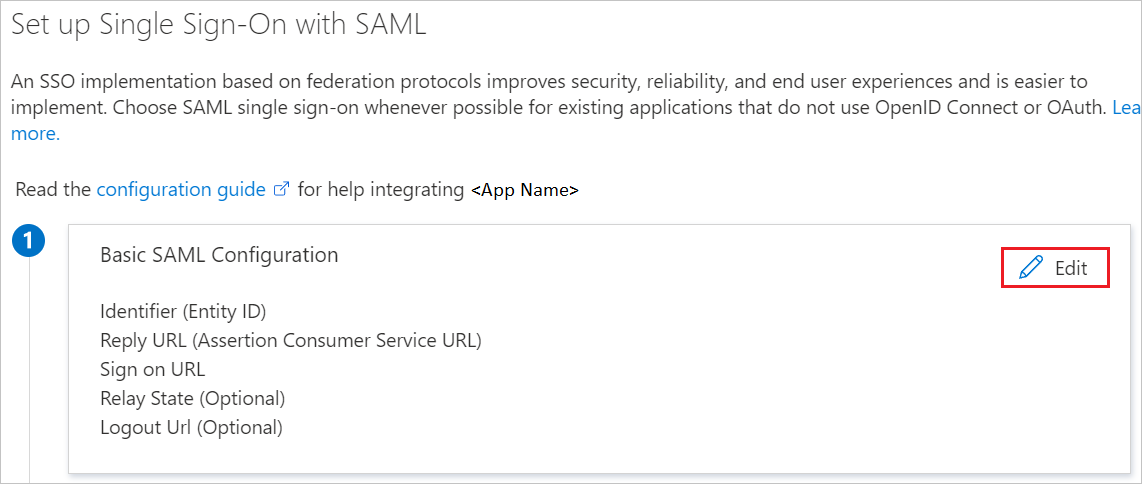
Pada bagian Konfigurasi SAML Dasar, jika Anda ingin mengonfigurasi aplikasi dalam mode yang diinisiasi IDP, masukkan nilai untuk bidang berikut:
a. Di kotak teks Pengidentifikasi, ketik nilai menggunakan pola berikut:
urn:auth0:perimeter81:<SUBDOMAIN>b. Dalam kotak teks URL Balasan, ketik URL menggunakan pola berikut:
https://auth.perimeter81.com/login/callback?connection=<SUBDOMAIN>Klik Atur URL tambahan dan lakukan langkah berikut jika Anda ingin mengonfigurasikan aplikasi dalam mode yang diinisiasi SP:
Di kotak teks URL Masuk, ketik URL menggunakan pola berikut:
https://<SUBDOMAIN>.perimeter81.comCatatan
Nilai-nilai ini tidak nyata. Perbarui nilai-nilai ini dengan Pengidentifikasi, URL Balasan, dan URL Masuk yang sebenarnya. Hubungi tim dukungan Klien Perimeter 81 untuk mendapatkan nilai-nilai ini. Anda juga dapat merujuk ke pola yang ditampilkan di bagian Konfigurasi SAML Dasar.
Pada halaman Menyiapkan akses menyeluruh dengan SAML, di bagian Sertifikat Penandatanganan SAML, temukan Sertifikat (Base64) dan pilih Unduh untuk mengunduh sertifikat dan menyimpannya di komputer Anda.

Di bagian Siapkan Perimeter 81, salin URL yang sesuai berdasarkan persyaratan Anda.
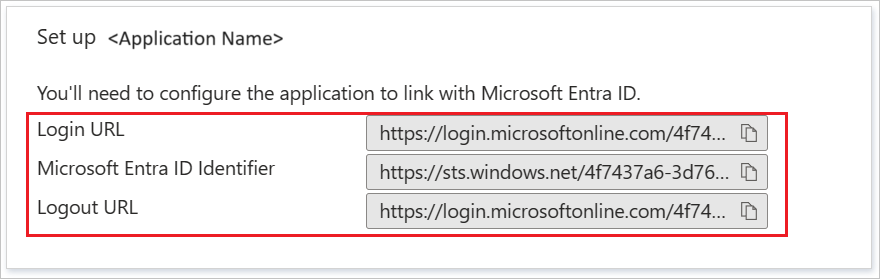
Membuat pengguna uji Microsoft Entra
Di bagian ini, Anda akan membuat pengguna uji bernama B.Simon.
- Masuk ke pusat admin Microsoft Entra sebagai setidaknya Administrator Pengguna.
- Telusuri ke Pengguna>Identitas>Semua pengguna.
- Pilih Pengguna>baru Buat pengguna baru, di bagian atas layar.
- Di properti Pengguna, ikuti langkah-langkah berikut:
- Di bidang Nama tampilan, masukkan
B.Simon. - Di bidang Nama prinsipal pengguna, masukkan username@companydomain.extension. Contohnya:
B.Simon@contoso.com - Pilih kotak centang Tampilkan kata sandi, lalu tulis nilai yang ditampilkan di kotak Kata sandi.
- Pilih Tinjau + buat.
- Di bidang Nama tampilan, masukkan
- Pilih Buat.
Menetapkan pengguna uji Microsoft Entra
Di bagian ini, Anda akan mengaktifkan B.Simon untuk menggunakan akses menyeluruh dengan memberikan akses ke Perimeter 81.
- Masuk ke pusat admin Microsoft Entra sebagai setidaknya Administrator Aplikasi Cloud.
- Telusuri aplikasi >Identity>Applications>Enterprise Perimeter 81.
- Di halaman gambaran umum aplikasi, pilih Pengguna dan grup.
- Pilih Tambahkan pengguna/grup, kemudian pilih Pengguna dan grup dalam dialog Tambahkan Penugasan.
- Dalam dialog Pengguna dan grup, pilih B.Simon dari daftar Pengguna, lalu klik tombol Pilih di bagian bawah layar.
- Jika Anda ingin suatu peran ditetapkan ke pengguna, Anda dapat memilihnya dari menu tarik-turun Pilih peran. Jika tidak ada peran yang disiapkan untuk aplikasi ini, Anda akan melihat peran "Akses Default" yang dipilih.
- Dalam dialog Tambah Penugasan, klik tombol Tetapkan.
Mengonfigurasi SSO Perimeter 81
Di jendela browser web yang berbeda, masuk ke situs perusahaan Perimeter 81 Anda sebagai administrator
Buka Pengaturan lalu klik Penyedia Identitas.
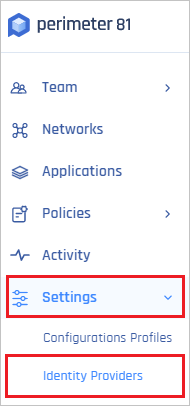
Klik tombol Tambahkan Penyedia.
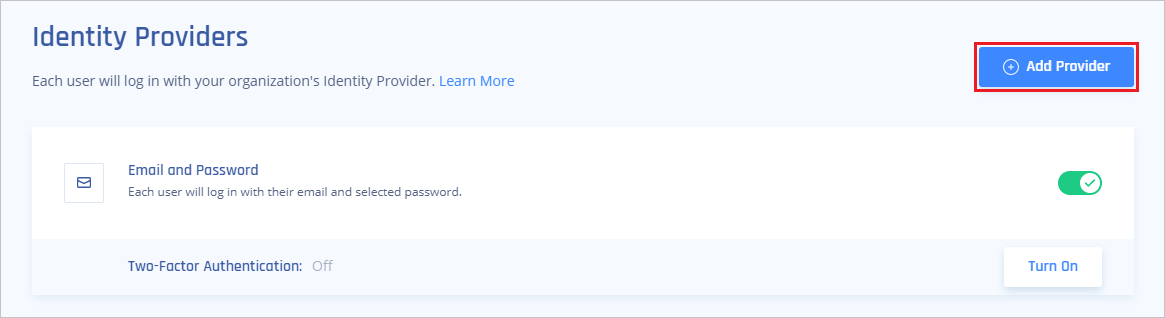
Pilih Penyedia Identitas SAML 2.0 lalu klik tombol Lanjutkan.
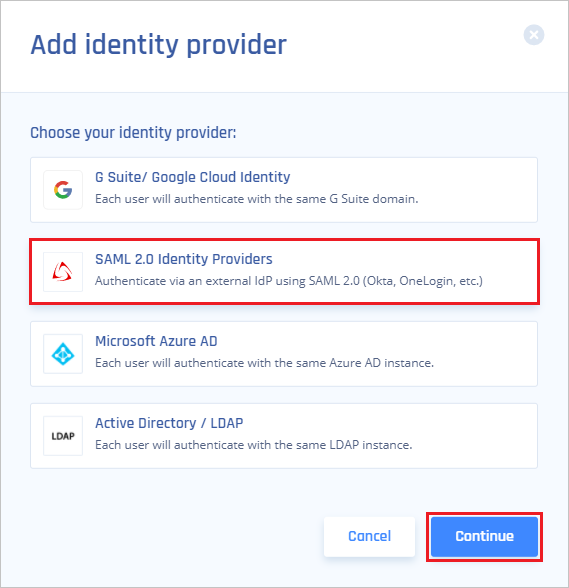
Di bagian Penyedia Identitas SAML 2.0, lakukan langkah-langkah berikut:
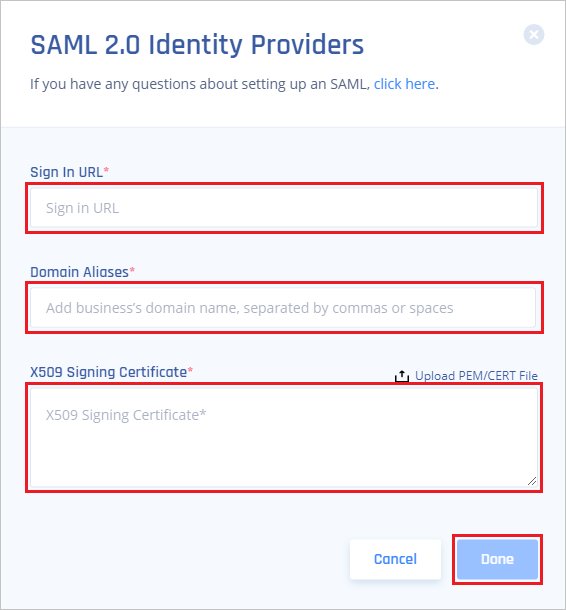
a. Dalam kotak teks URL Masuk, tempelkan nilai URL Masuk.
b. Di kotak teks Alias Domain, masukkan nilai alias domain Anda.
c. Buka Sertifikat (Base64) yang diunduh ke Notepad dan tempelkan konten ke dalam kotak teks Sertifikat Penandatanganan X509.
Catatan
Atau Anda dapat mengklik Unggah File PEM/CERT untuk mengunggah Sertifikat (Base64) yang Anda unduh sebelumnya.
d. Klik Selesai.
Membuat pengguna uji Perimeter 81
Di bagian ini, pengguna bernama Britta Simon dibuat di Perimeter 81. Perimeter 81 mendukung provisi pengguna just-in-time, yang diaktifkan secara default. Tidak ada item tindakan untuk Anda di bagian ini. Jika pengguna belum ada di Perimeter 81, pengguna baru dibuat setelah autentikasi.
Menguji akses menyeluruh
Di bagian ini, Anda menguji konfigurasi akses menyeluruh Microsoft Entra dengan opsi berikut.
Diinisiasi SP:
Klik Uji aplikasi ini, ini akan dialihkan ke URL Masuk Perimeter 81 tempat Anda dapat memulai alur masuk.
Buka URL Masuk Perimeter 81 secara langsung dan mulai alur masuk dari sana.
Diinisiasi IDP:
- Klik Uji aplikasi ini, dan Anda akan secara otomatis masuk ke Perimeter 81 tempat Anda menyiapkan SSO.
Anda juga dapat menggunakan Aplikasi Saya Microsoft untuk menguji aplikasi dalam mode apa pun. Ketika mengeklik petak Perimeter 81 dalam Aplikasi Saya, jika dikonfigurasi dalam mode SP, Anda akan dialihkan ke halaman masuk aplikasi untuk memulai alur masuk dan jika dikonfigurasi dalam mode IDP, Anda akan masuk ke Perimeter 81 secara otomatis tempat Anda menyiapkan SSO. Untuk informasi selengkapnya tentang Aplikasi Saya, lihat Pengantar Aplikasi Saya.
Langkah berikutnya
Setelah mengonfigurasi Perimeter 81 Anda dapat menerapkan kontrol sesi, yang melindungi eksfiltrasi dan infiltrasi data sensitif organisasi Anda secara real-time. Kontrol sesi diperluas dari Akses Bersyarat. Pelajari cara menegakkan kontrol sesi dengan Microsoft Defender untuk Cloud Apps.